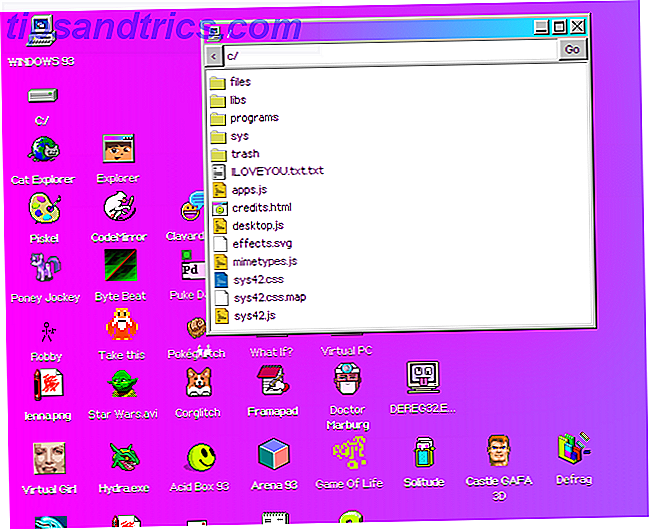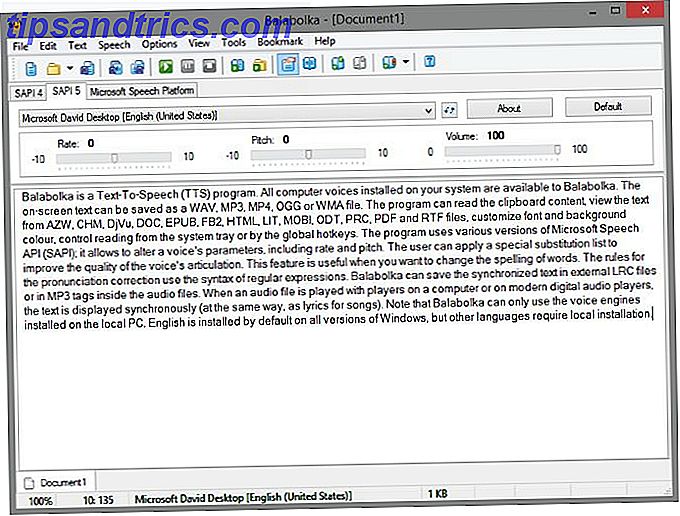Å miste arbeidet ditt er utrolig frustrerende. Alt er bra og godt hvis du husker å hele tiden spare, men det er en unødvendig problemfrihet. Vi skal vise deg hvordan du kan automatisk lagre arbeidet ditt på en rekke populære Windows-programmer.
Auto-save-funksjoner kan være veldig nyttige hvis programvaren eller systemet krasjer Hvorfor gjorde Windows Crash? En feilsøkingshåndbok Hvorfor gjorde Windows Crash? En feilsøkingshåndbok Når Windows krasjer, hold deg rolig og start på nytt. I de fleste tilfeller er det en enestående begivenhet. Hvis datamaskinen din krasjer igjen, må du imidlertid konsultere denne trinnvise feilsøkingsveiledningen. Bokmerke for fremtidig bruk. Les mer, hvis du glemmer å lagre når du lukker et program, eller hvis du ikke ønsker å huske å lagre.
Hvis det finnes et automatisk tips for Windows-lagring som du vil dele med alle, vennligst trykk ned til kommentarene nedenfor.
Nettleser
Har du noen gang brukt aldre å fylle ut et skjema bare for at nettleseren din skal krasje og all den tiden har gått ned i dreneringen? Ikke la dette skje med deg! Installer et tillegg som automatisk lagrer data du skriver inn i et skjema, slik at du kan gjenopprette når katastrofen treffer. Sjekk ut skjema for formhistorikk for Firefox og tekstinnmatingsgjenoppretting for Chrome. Det finnes alternativer tilgjengelige, men disse fungerer anstendig.
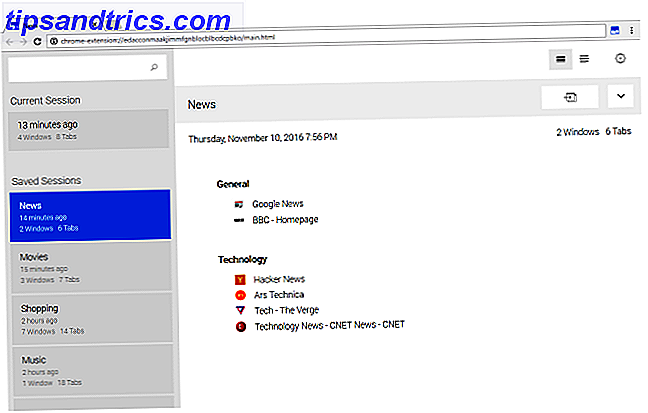
En annen smerte kan være når nettleseren krasjer når du har mange åpne faner. Alternativt, kanskje du bare vil automatisk lagre en bestemt økt for bruk senere. Session Manager for Firefox og Session Buddy for Chrome vil sortere deg her ute.
Microsoft Office
Microsoft Office har ikke en innebygd funksjon for å automatisk lagre arbeidet ditt. Selvfølgelig kan du trykke Ctrl + S når som helst for å lagre, men det er ikke det samme. Men hvis du bruker den elektroniske versjonen av Office, vil eventuelle endringer du lagrer automatisk bli lagret, så vurder å bytte til det hvis du vil ha en riktig automatisk lagringsfunksjon.

I stedet har Office-programmene en funksjon som kalles AutoRecover Hvordan gjenopprette slettede Office-filer Hvordan gjenopprette slettede Office-filer Lost en avgjørende fil og trenger å få den tilbake? Disse tipsene hjelper deg med å gjenopprette Office-dokumenter på ingen tid. Les mer, tilgjengelig på tvers av Word, Excel, PowerPoint og mer. Dette vil forsøke å lagre filen hvis programmet lukkes uventet. Når du åpner programmet, vil det da tilby å prøve å gjenopprette filen. Vær oppmerksom på at du bør bruke dette som et sikkerhetsnett, ikke en idiotsikker metode for å lagre filene dine.
Hvis du vil aktivere AutoRecover eller justere innstillingene dine, åpner du et Office-program og navigerer til Arkiv> Valg> Lagre . Merk Lagre AutoRecover-informasjon hvert X-minutt, og klikk deretter Bla gjennom ... for å velge AutoRecover-filplasseringen .
Outlook
Unntaket her er i Outlook, som har en automatisk lagringsfunksjon. Når du skriver en e-post, kan du angi hvor mange minutter en kopi av meldingen vil bli lagret. Dette er perfekt for når du er midt i å skrive en e-post og bli distrahert. Du kan være trygg i viten om at meldingen din er trygg.

Hvis du vil aktivere denne funksjonen, går du til Arkiv> Valg> E-post og kryss i Outlook automatisk Lagre elementer som ikke har blitt sendt etter dette mange minutter:. Derfra kan du justere telleren og også hvilken mappe den vil spare til. Utkast er et godt valg.
Notisblokk
Notisblokkprogrammet som følger med Windows, har ikke endret seg mye siden det ble først introdusert tilbake i 1985. Det tjener fortsatt sin hensikt som en enkel og lett notat som tar applikasjonen veldig bra. Som sådan, hvis du leter etter den finere muligheten til å kunne automatisk lagre, må du se andre steder.

Heldigvis finnes det mange gratis alternativer som fortsatt gir den raske og enkle naturen som Notisblokk tilbyr, men også med ekstra automatisk lagringsfunksjon. Tidligere har vi tatt de beste, automatisk, sparende notisblokkapplikasjonene. 5 Best Auto-Save Notisblokk Apps for hver plattform. 5 Best Auto-Save Notisblokk Apps for hver plattform. Noen ganger er alt du trenger, et enkelt notisblokk. Men en som er rask og automatisk sparer hva du skriver. Dette er de beste notatblokkene for ulike plattformer. Les mer, med vårt valg for Windows-brukere å være Notes. Dette er en trolig rekreasjon av programmet Mac-brukere vet, og det gjør jobben perfekt.
Et alternativ som fungerer mye på samme måte er Simplenote. Du kan søke i alle notatene dine, synkronisere dem på alle enhetene dine automatisk, og bruk en glidebryter for å gå tilbake til en tidligere versjon.
Skjerm
Ved å trykke på Print Screen- knappen på tastaturet, vil du ta et skjermbilde av hele skjermen. De beste verktøyene for å ta tak i skjermbilder i Windows De beste verktøyene for å ta tak i skjermbilder i Windows. Bruker du ofte skjermbilder? Oppgrader verktøyet til en som tilfredsstiller dine behov. Vi setter flere gratis verktøy på prøve og presenterer de beste for enkel bruk, redigering og deling av skjermbilder. Les mer . Dette sparer så skuddet til utklippstavlen, klar for at du kan lime det inn i et bilderedigeringsverktøy, en prat eller hvor som helst.
Men da dette skjermbildet bare holdes i utklippstavlen, er det bare midlertidig lagring.

Hvis du vil lagre skjermbildet automatisk på datamaskinen, trykker du Windows-tast + Utskriftsskjerm i stedet. Dette vil opprette en mappe i mappen Pictures, kalt Skjermbilder . Med denne kommandoen vil hvert skjermbilde du tar, lagres i denne mappen, oppkalt i numerisk rekkefølge.
Du kan også sette skjermbilder for automatisk lagring til OneDrive. Høyreklikk på OneDrive-ikonet i oppgavelinjen din (eller gjør et systemsøk for det), klikk Innstillinger, gå til kategorien Automatisk lagring og kryss Automatisk lagre skjermbilder jeg fanger til OneDrive .
Tredjeparts løsning
Bare fordi et program ikke har mulighet til å automatisk lagre arbeidet ditt, betyr det ikke at det ikke er mulig. Sjekk ut AutoSaver, et lite program som automatisk lagrer hvor som helst. Denne Windows-appen sparer automatisk arbeidet ditt slik at du ikke trenger å bekymre deg. Denne Windows-appen sparer automatisk arbeidet ditt (slik at du ikke trenger å bekymre deg). Glem å lagre kan være katastrofalt. Det er derfor denne gratis appen er så viktig: den kjører i bakgrunnen og sparer automatisk for deg uansett hvilken fil eller app du bruker. Les mer .
Det er veldig enkelt, og i utgangspunktet trykker du bare automatisk Ctrl + S i et intervall du velger.

Når du er lastet ned, åpner du programmet og klikker på ikonet på oppgavelinjen. Herfra kan du stille inn automatisk lagringsintervall, helt ned til ett minutt. Du kan også velge hvilke programmer som skal kjøres verktøyet i eller som skal unngås fra. Jeg anbefaler spesielt å velge programmer for å bruke det fordi mange ikke trenger deg til å spare.
Lagret hodepine
Forhåpentligvis har du lært noen nyttige tips om hvordan du automatisk lagrer arbeidet ditt på en rekke Windows-applikasjoner. Du vil definitivt spare deg for mye hodepine og frustrasjon, trygt i viten om at alt du gjør automatisk blir reddet.
Husk at det er bra og bra å lagre ting automatisk, men det er fortsatt ubrukelig hvis du ikke har en solid data backup plan på plass. Alle dataene dine kunne bare forsvinne! Sjekk ut vår ultimate sikkerhetskopieringsguide for Windows 10 Den ultimate Windows 10 Data Backup Guide Den ultimate Windows 10 Data Backup Guide Vi har oppsummert alle backup, gjenopprett, gjenopprettings- og reparasjonsalternativ vi kunne finne på Windows 10. Bruk våre enkle tips og aldri fortvilelse over tapte data igjen! Les mer for mer informasjon.
Har du noen tips for å dele for å automatisk lagre arbeidet ditt på Windows? Er det noen programmer du vil anbefale for å hjelpe?